Windows 3/10/8 / XP / Vista ve Mac için En İyi 7 VOB Oynatıcı Yazılımı
VOB (Video Nesnesi), video, ses, DVD menüsü, gezinme içerikleri, altyazılar ve daha fazlası dahil olmak üzere DVD videolarını saklamak için kullanılan yüksek kaliteli bir ortam taşıyıcı formatıdır. DVD Video-TS klasöründeki VOB dosyaları parçalardır. Windows Media Player ve QuickTime sorunları ile oynatılmayan VOB dosyalarıyla karşılaşabilirsiniz. Varsayılan medya oynatıcılarla bir VOB dosyasını oynatmak için fazladan VOB oynatma codec bileşenlerini indirmeniz gerekir. Veya sorunsuz VOB oynatımı elde etmek için profesyonel bir VOB oynatıcı kullanabilirsiniz. Bilgisayarınızdaki .vob dosyalarını yüksek kalitede oynatmak için aşağıdaki VOB dosya oynatıcılarına bakabilir ve bir seçim yapabilirsiniz.
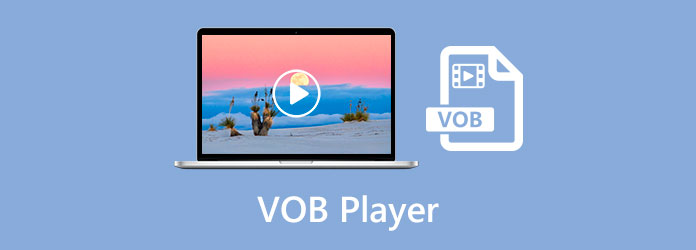
Bölüm 1: Windows 3 ve Mac için En İyi 10 VOB Oynatıcı
En iyi VOB oynatıcı yazılımınız nedir? Hangi VOB video oynatıcıyı seçeceğiniz konusunda bir fikriniz yoksa, aşağıdaki önerilerden bazı öneriler alabilirsiniz. İşte masaüstü kullanıcıları için en iyi 3 VOB oynatıcı incelemesi.
En İyi 1: Tipard Blu-ray Oynatıcı - PC ve Mac için En İyi VOB Oynatıcı
Tipard Blu-ray Oynatıcı Windows 10/8/7/XP/Vista ve Mac OS X 10.7 veya üzeri (macOS Monterey dahil) üzerinde şifreli ve şifrelenmemiş VOB dosyalarını oynatabilir. VOB'u MP4'e veya diğer uyumlu formatlara dönüştürmeye gerek yoktur. VOB dosyalarını herhangi bir sınırlama olmaksızın Windows 10 PC'de oynatabilirsiniz. Ayrıca, Windows 10 VOB oynatıcıda birçok başka güçlü özellik elde edebilirsiniz.
- 1. VOB dosyalarını, 4K UHD / 1080p HD videoları, ISO görüntüsünü, DVD / Blu-ray diskleri ve klasörleri oynatın.
- 2. VOB video dosyalarını tam ekran, yarım ekran, normal ve çift ekran boyutunda açın.
- 3. Tek bir tıklamayla VOB akış dosyasının ekran görüntüsünü alın.
- 4. Yüksek kaliteli VOB oynatma için gelişmiş donanım hızlandırma teknolojisi.
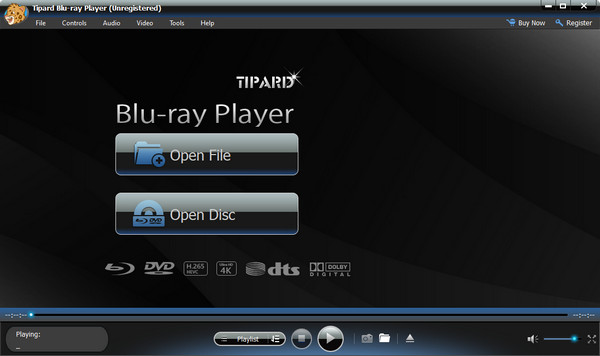
En İyi 2: VLC Media Player - Ücretsiz VOB Oynatıcı, Dönüştürücü ve Düzenleyici
VLC Media Player, Windows, Mac, iPhone ve Android kullanıcıları için çapraz platform ve taşınabilir bir medya oynatıcıdır. VLC Media Player'ı iOS ve Android için ücretsiz VOB oynatıcı uygulamanız olarak da kullanabilirsiniz. Ayrıca yapabilirsin VOB dosyalarını dönüştür VLC içinde de ücretsiz.
Artılar
- 1. DVD VOB filmlerini ve çevrimiçi VOB videolarını Windows 10 ve Mac'te ücretsiz olarak oynatın.
- 2. Ücretsiz VOB video düzenleme ve dönüştürme filtreleri içerir.
Eksiler
- 1. VLC'de ses gecikme sorunu var.
- 2. VLC arayüzü yeni başlayanlar için karmaşıktır.
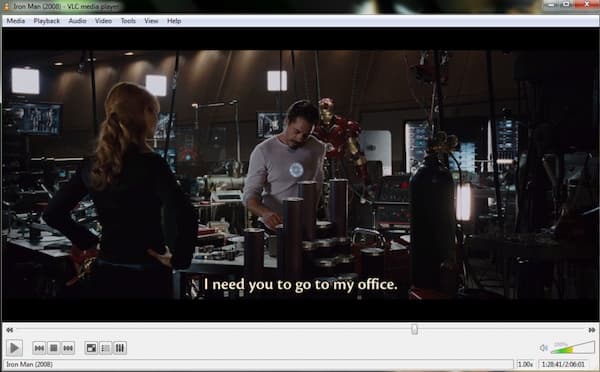
İlk 3: MPlayer - Multiplatform için Ücretsiz VOB Dosya Oynatıcı
MPlayer, VOB, MPEG, AVI, OGG, MOV vb. Dahil çok çeşitli video formatlarını destekler. VOB dosyalarını Windows 10/8 / 7'de oynatmak için MPlayer'ı ücretsiz olarak indirebilirsiniz. Ayrıca, gerekirse hasarlı ve eksik VOB dosyalarını oynatmak için MPlayer'ı bile kullanabilirsiniz.
Artılar
- 1. VOB video dosyalarını hızlı bir şekilde yükleyin.
- 2. Windows 10, Mac ve Linux'ta eksik ve hasarlı VOB dosyalarını oynatın.
Eksiler
- 1. MPlayer kullanımı ve yapılandırmasıyla ilgili çok fazla belge yoktur.
- 2. Yerleşik görselleştirici eksikliği.
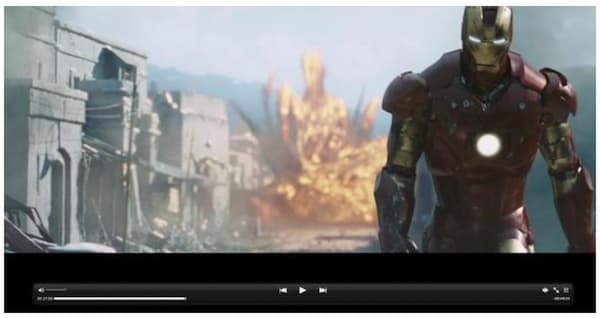
Bölüm 2: Windows 10/8 / 7'de VOB Dosyaları Nasıl Oynanır
VOB filmlerini daha büyük bir ekran penceresi ve sorunsuz bir görsel-işitsel deneyim ile izlemek için ücretsiz olarak indirebilirsiniz Tipard Blu-ray Oynatıcı. Masaüstü VOB dosya oynatıcı, neredeyse tüm dijital videoları ve diskleri dönüştürme olmadan oynatabilir. Windows 10'da VOB videolarını şu şekilde oynatırsınız.
1. AdımKurulumdan sonra Tipard Blu-ray Oynatıcıyı başlatın. Tıklayın Dosya aç ana arayüzde. Hedef VOB dosyanıza göz atın ve seçin. Tıklayın OK VOB video dosyasını onaylamak ve yüklemek için.
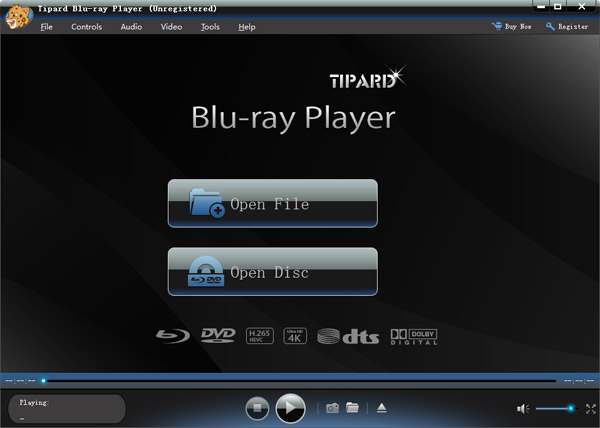
2. AdımYüklenen VOB videosu, VOB video oynatıcı yazılımı içinde otomatik olarak oynatılmaya başlayacaktır.
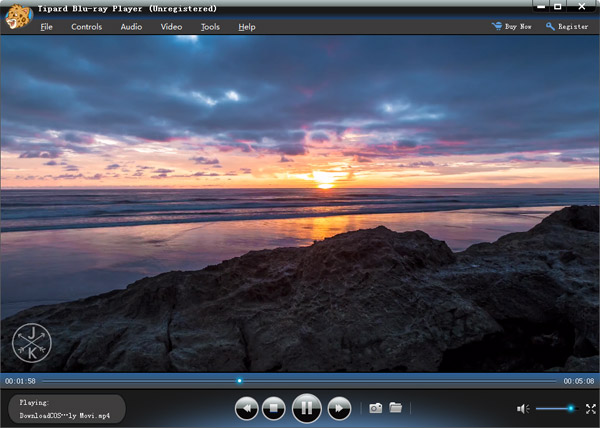
3. AdımVOB video oynatımını duraklatmak, devam ettirmek, hızlı ileri almak ve geri ileri almak için alttaki araç çubuğunu kullanın. Ayrıca, VOB ses seviyesini ayarlayabilir ve buradan hızlı bir ekran görüntüsü alabilirsiniz.
Bölüm 3: VOB Oyuncularının SSS'leri
Herhangi bir çevrimiçi VOB oynatıcı var mı?
Hayır. VOB'u MP4'e çevrimiçi olarak ücretsiz dönüştürmek için birçok çevrimiçi dosya dönüştürücüsü edinebilirsiniz.
Hangi VOB oyuncu apk'sini seçmeli?
Android'de VOB dosyalarını oynatmak için VOB Video Oynatıcı'ya göz atabilirsiniz. Android VOB Player, tüm VOB dosyalarınızı otomatik olarak yükleyebilir. Taşınabilir VOB oynatma için ekstra eklentiler yüklemeniz gerekmez.
Windows Media Player VOB codec bileşeni nereden indirilir?
Windows 10'da bir VOB dosyasını oynatmak için Media Player Codec Pak indirme sayfasına gidebilirsiniz. Tıklayın Hemen İndir ana arayüzde. Seç Kolay Kurulum programın ihtiyacınız olan dosya codec bileşenini algılamasını sağlamak için. Daha sonra, Ayrıntılı Kurulum'a tıklayın ve Windows Media Player ile bir VOB açmak için talimatlarını izleyin. Veya Windows 10 ve önceki sürümlerde VOB dosyalarını okumak için bir Windows Media Player alternatifi bulabilirsiniz.
Sonuç
Bunlar, Windows 3 ve Mac kullanıcıları için en çok puan alan 10 VOB oynatıcıdır. VOB dosyalarını, dönüştürme veya codec yüklemesi olmadan bilgisayarınızda oynatabilirsiniz. VOB dosya oynatıcıları hakkında herhangi bir sorunuz varsa, bizimle iletişime geçmekten çekinmeyin.







